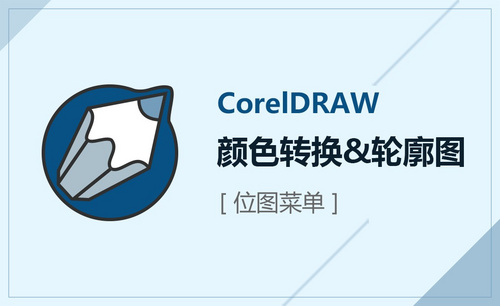cad在线转换
由于工作的需要,对很多软件的使用大家都有了一定的了解,由于很多软件之间有些格式都是可以相互转换使用的,这样可以满足一个文件在多种格式下的需要。在cad软件的学习中也存在格式之间互相转换的问题,而且现在随着技术的发展出现了在线转换,在线转换的优点很多,可以实现在线分享和编辑,今天我们就简单学习一下cad在线转换格式的方法。
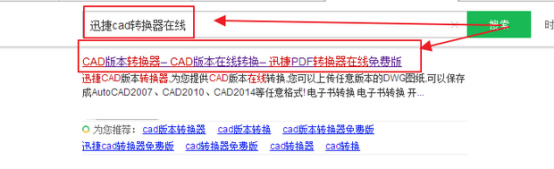
cad在线转换格式的方法
由于工作的需要,对很多软件的使用大家都有了一定的了解,由于很多软件之间有些格式都是可以相互转换使用的,这样可以满足一个文件在多种格式下的需要。在cad软件的学习中也存在格式之间互相转换的问题,而且现在随着技术的发展出现了在线转换,在线转换的优点很多,可以实现在线分享和编辑,今天我们就简单学习一下cad在线转换格式的方法。
1、首先在浏览器搜索栏搜索“迅捷cad转换器在线”并点击下面链接。
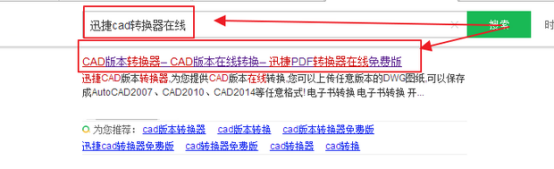
2、然后进入网站,点击“PDF转CAD”选项。
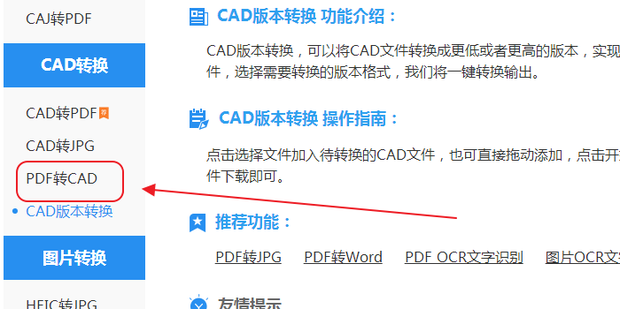
3、然后点击“点击选择文件”按钮。

4、接着选择需要转换的文件,并点击“打开”。
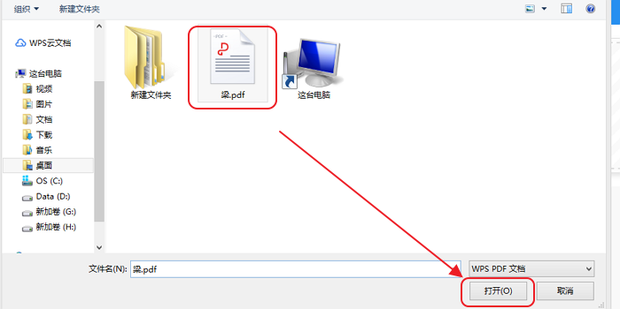
5、然后点击“开始转换”。
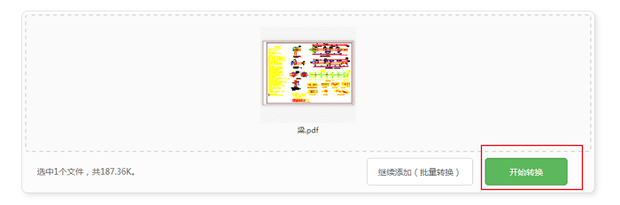
6、换完成后点击“立即下载”。

7、选择下载保存地址后点击“下载”。

8、保存后在桌面可以看到PDF文件转换成CAD格式。

通过上边的操作方法,cad在线转换格式的方法我们已经学到手了,更多格式之间的转换大家可以课后去进行练习,格式转换在软件的学习过程中是常用的操作,一个文件可以根据不同的需要运用到不同的文件之中,cad软件是专业的制图软件,想要从事这项工作的小伙伴,一定要从简单的cad操作开始学习,一定可以进阶更高阶段的学习和使用。
本篇文章使用以下硬件型号:联想小新Air15;系统版本:win10;软件版本:cad 2019。
在线cad文件版本转换都用哪些工具转换?
经常下载软件的朋友都知道安装包,是可自行解压缩文件的集合,下载软件的时候会一起下载下来,其中还包括软件安装的所有文件。 安装包是可以删除的, 软件安装后它就失去意义了。我们具体的来学习一下:怎么用cad安装包进行软件安装?
1.微信扫一扫第一张图片。获取CAD2018安装包哟。右击软件压缩包,选择解压到CAD_2018_64bit。
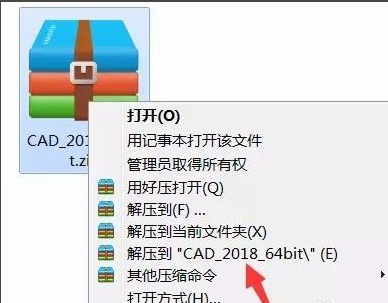
2.双击打开CAD_2018_64bit

3.点击更改,选择解压目标文件夹,可在D盘或其它盘里面新建一个CAD2018文件夹,然后点击确定(大概需要3分钟左右)。
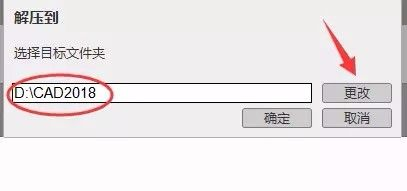
4.点击安装。
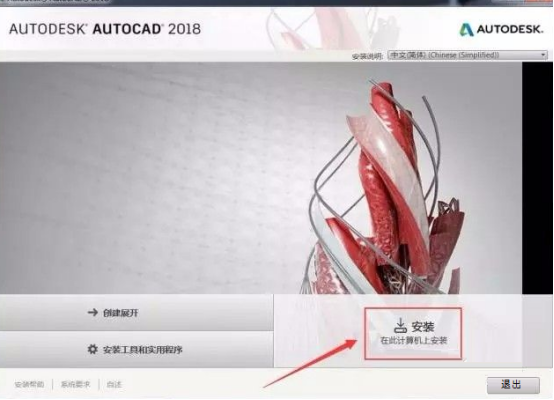
5.选择我接受,然后点击下一步。
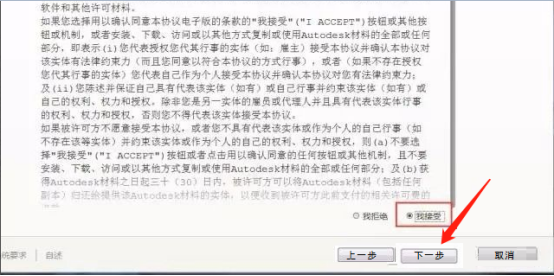
6.点击浏览更改软件安装路径:建议安装到除C盘以外的磁盘,可选择之前在D盘或其它盘里面新建的那个文件夹CAD2018。点击安装。

7.安装进行中(可能需要30分钟左右)。
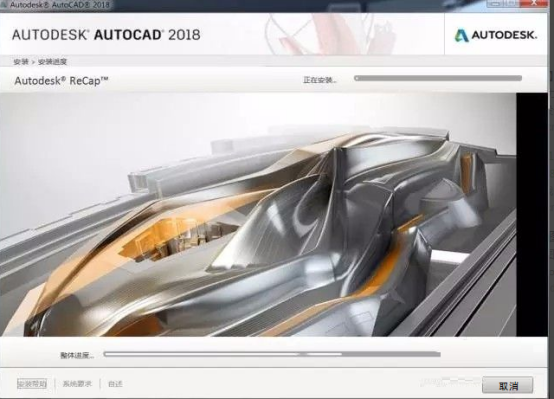
8.点击完成,若弹出重启系统对话框选择否。
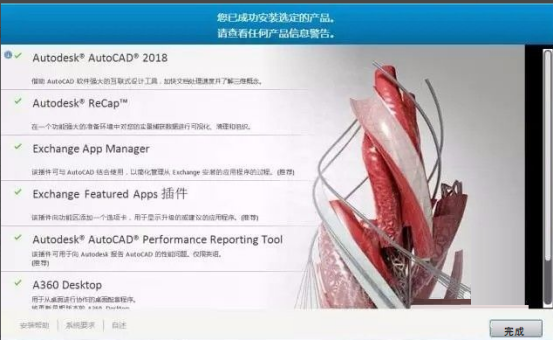

9.在电脑桌面上找到CAD软件图标后,双击就可以打开程序。
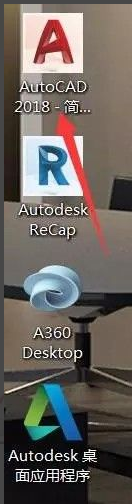
通过上边的操作讲解,用cad安装包把软件安装成功了,安装之后就可以进行破解激活了。安装包是安装软件都会用到的,如果是刚刚接触软件的新人,这些基础的知识还是要学习的,掌握这些基础的知识,才能开始使用和操作软件。
本篇文章使用以下硬件型号:联想小新Air15;系统版本:win10;软件版本:cad 2018。